Vsak izdelek se seveda zlomi. Mikrofon ni izjema. A to, da obstajajo težave, še ne pomeni smrti. Seveda obstajajo načini za pomoč pri ponovni konfiguraciji naprave. Zato bomo v tem članku analizirali glavne vzroke napak in razmislili tudi o možnostih, za katere lahko konfigurirate opremo.

Zakaj mikrofon ne deluje v neskladju
V zvezi s tem je več odtenkov. Torej, v ločeni situaciji so lahko različni viri okvare. Zato je za natančnejše razumevanje celotnega bistva priporočljivo, da se vsak primer obravnava posebej.
Discord ne vidi mikrofona
Seveda so vzroki sami neposredno odvisni od posameznih značilnosti, ki jih sistem upošteva, vendar je najpogostejše, da mikrofon sploh ugasnemo. Tako je treba upoštevati naslednji postopek:
- Najprej morate dvakrat preveriti povezavo zunanje opreme s sistemsko enoto osebnega računalnika.
- Nato lahko natančno pregledate nastavitve ozvočenja. Ker je na tej stopnji mogoče zaznati, da je naprava le popolnoma izključena.
- Zato tudi preverjanje operativnosti lastne zvočne kartice in gonilnikov ne škodi. Če je nameščena stara različica, jo močno priporočamo, da jo posodobite. Če želite pojasniti informacije, morate iti do upravitelja naprav, ki se nahaja neposredno na vašem osebnem računalniku. Nato morate najti ikono mikrofona in jo enkrat klikniti. Tu lahko najdete vse mogoče stvari o vozniku. Če morate še vedno posodobiti, morate gonilnik prenesti iz interneta ali, če je mogoče, opraviti samodejno posodobitev.
POMOČ. Ne pozabite tudi, da lahko aplikacija zastarela. Pravzaprav ga je treba v prihodnosti občasno posodabljati.
Tako tukaj ni nič zapletenega, pomembno je le zagotoviti, da je delo vsakega mehanizma v celoti izvedeno. Ker se najpogosteje težave pojavijo zaradi dejstva, da eden od elementov svojih funkcij ne opravlja zanesljivo.
Mikrofon deluje, vendar nesoglasja ne slišite
In ta težava je seveda povezana z notranjimi nastavitvami glasnika. Se pravi, da bo popravljanje razmer potekalo drugače. Treba je namreč izpolniti naslednje točke:
- Najprej se aplikacija zažene. Nato morate iti v razdelek, ki predstavlja uporabniške nastavitve.
- In potem je vse preprosto: kliknite na zavihek pod imenom "glas in video". Seznam imen naprav bo na voljo. Zapomniti boste morali tisto, ki je vaša - prej priključen mikrofon.
- Nato morate delati z drsnikom. Če je v območju od 10 odstotkov do 15, je mogoče povečati indikator na 50 ali 60.
- V načinu vnosa je zaželeno nastaviti "aktivacijo s pritiskom" in določiti čim manjše parametre. Na koncu lahko še vedno eksperimentirate z nastavitvami in poiščete idealno rešitev zase, v kateri se bo zvok slišal celo v brezplačni aplikaciji za komunikacijo. Toda tu še enkrat: najprej morate zagotoviti, da sam mikrofon deluje.
Če nič od zgoraj naštetega ne pomaga, se boste nedvomno morali obrniti na servisni center, kjer boste lahko izvedeli izvor težave in ugotovili, kako jo odpraviti.
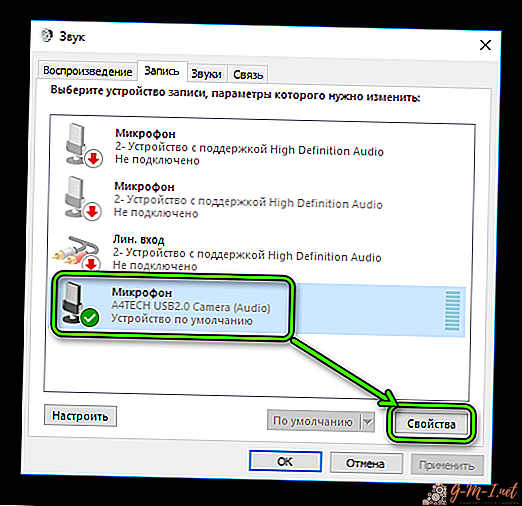
Kako v neskladju nastaviti mikrofon
Ko so težave odpravljene in je oprema pripravljena opraviti svoje delo v največji možni meri, lahko nadaljujete z nastavitvami, ki so odvisne tudi od glavne naprave: osebnega računalnika ali prenosnika.
Neskladje, kako vklopiti mikrofon
Če želite aktivirati izdelek in doseči rezultat, boste morali izvesti naslednji predstavljeni algoritem ukrepov, ki vključuje nastavitve programa:
- Najprej morate zagnati aplikacijo. V vrstici, kjer se nahaja uporabniško ime, je prikazana ikona, ki jo je treba enkrat pritisniti.
- Nato se prikaže okno z nastavitvami, v katerem morate izbrati razdelek "glas in video". Na voljo bosta dve možnosti "glasnost mikrofona" in "glasnost zvoka". Prva od njih je vhodna naprava. Kar se tiče drugega, je to njegov učinek na reprodukcijo govornih sporočil, ki jih pošilja sogovornik.
- Tako lahko z drsnikom prevedete parametre zvoka v katero koli smer: da postanete tišji in glasnejši.
- Zdaj se obrnite na razdelek vhodne naprave. On prikaže mikrofon. Zato je na voljo tudi samodejno iskanje vseh možnih možnosti. Z njim lahko lastnik izbere najugodnejšega izmed njih in z njim še bolj poseže. Ne pozabite na "zaključek". V to kategorijo niso samo zvočniki, ampak tudi slušalke.
- Funkcija Pritisni in govori je odgovorna za zamudo vklopa hitrih tipk. Ko drsnik nastavite na maksimum, bo vaš glas zaslišan šele po dveh sekundah od pritiska na gumb.
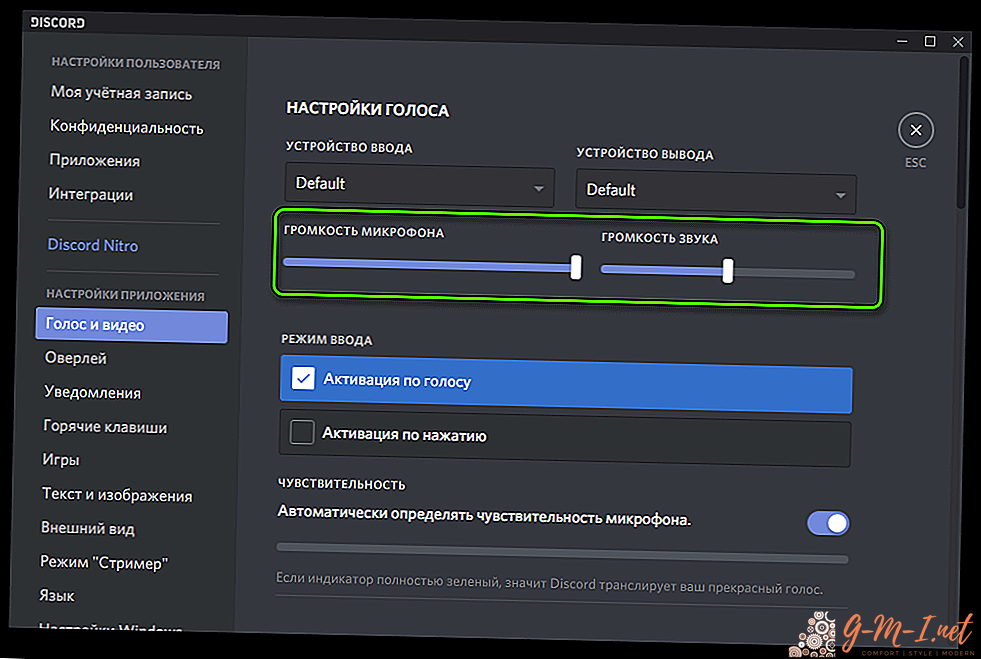
Kako vklopiti mikrofon v neskladju na prenosniku
Ta priročnik bo uporaben za uporabnike sistema Windows 7. Torej neposredno na izvršbo:
- V spodnjem desnem kotu najdemo posebno ikono zvočnika in jo enkrat kliknemo z desnim gumbom miške.
- Po tem boste lahko uporabili okno, imenovano "zvok". Poleg tega lahko zaznate sliko mikrofona. Če ni aktiven, nato z desnim gumbom miške kliknite okno "omogoči".
Pravzaprav je to celoten načrt, po katerem naj bi oprema delovala.
Če naprava še vedno ne deluje, je priporočljivo, da se sklicujete neposredno na nastavitve aplikacije in to storite prek uporabniškega računa. Posledično so vse prevare identične tistim, ki se izvajajo na osebnem računalniku: zvočni odsek, po katerem se aktivira izhodna oprema. Vredno je razumeti, da se boste morali v položaju, ko nobena metoda ne pomaga, obrniti na opravilno vrstico. In že prek nje, da avtorizira izvedbo.

Kako dovoliti dostop do mikrofona v neskladju
To je celo hitrejše od same povezave. Morate samo:
- Glej "sistemske nastavitve" in pojdi na "zaupnost". Potem vam bo na voljo vrstica »mikrofon in kamera«, kliknite nanjo.
- Zato boste v nastalem oknu morali najti dve stikali. Pod "dovolijo aplikacijam, da uporabljajo mikrofon in kamero." Kot ste že uganili, je na koncu vredno opozoriti na pozitiven odgovor. Po tem je pomembno, da ne pozabite na shranjevanje spremenjenih parametrov. Ko so spremenjene, lahko varno nadaljujete s preverjanjem posodobljenih indikatorjev in se prepričate, da so manipulacije pravilno izvedene. Tako v postopku ni nobene zapletenosti, zato se lahko spoprime vsakdo.
Kako nastaviti mikrofon za neskladje, da boste slišali
Seveda lahko aplikacijo neskončno konfigurirate, vendar to ne bo imelo smisla, če vas sogovornik ne sliši. Zato za zagotovitev zagotovljene funkcionalnosti uporabite načrt:
 Najprej seveda preverimo nastavitve programa. Vključiti se morate v možnost "glas" in se prepričajte o povezavi.
Najprej seveda preverimo nastavitve programa. Vključiti se morate v možnost "glas" in se prepričajte o povezavi.- Prepričajte se, da nad vrstico »glasovna aktivacija« ni kljukice.
- Nato odprite napredne nastavitve. In nato izklopite zavihek pod imenom "glasovno preverjanje".
- Če se med pogovorom vaš glas prekine, morate biti pozorni na občutljivost mikrofona. Za to je običajno nastavljena optimalna vrednost. V drugi situaciji lahko oznako popolnoma samodejno odkrijete.
POZOR! Če še vedno ne morete razumno konfigurirati nesoglasja, boste morda morali namestiti posodobljeno različico. Ali pa se poskusite prijaviti s skrbniškim računom. Poleg tega se prepričajte, ali mikrofon sploh deluje. To lahko storite enostavno s pomočjo različnih drugih programov ali zaradi nastavitev vašega operacijskega sistema.

 Najprej seveda preverimo nastavitve programa. Vključiti se morate v možnost "glas" in se prepričajte o povezavi.
Najprej seveda preverimo nastavitve programa. Vključiti se morate v možnost "glas" in se prepričajte o povezavi.
Pustite Komentar